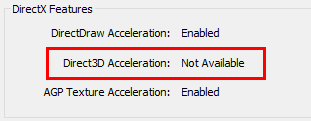
dacă primiți un mesaj de eroare care spune: „adaptorul dvs. video nu are opțiunea de accelerare 3D” sau „adaptorul dvs. video nu îndeplinește cerințele jocului.”
poate fi pentru că:
- accelerarea Direct3D este dezactivată;
- cea mai recentă versiune a DirectX nu este instalată sau este deteriorată;
- driverul plăcii dvs. grafice este depășit sau lipsește;
- computerul dvs. nu îndeplinește cerințele minime de hardware 3D pentru a rula aplicația.
cum să remediați accelerația Direct3D nu este disponibil
soluția 1: Verificați dacă Direct3D este activat și versiunea DirectX este actualizată
Soluția 2: Actualizați driverul plăcii grafice
soluția 3: Reinstalați Redistributabilele Visual C++
soluția 1: Verificați dacă Direct3D este activat și versiunea DirectX este actualizată
- pe tastatură, apăsați simultan tasta siglă Windows
 și tasta R
și tasta R
pentru a invoca caseta Executare.
- tastați dxdiag și faceți clic pe OK.
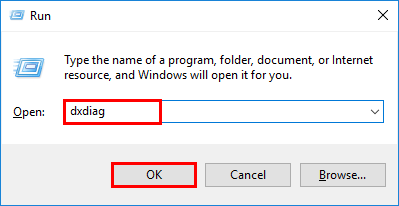
- în instrumentul de diagnosticare DirectX, faceți clic pe fila Afișare pentru a verifica dacă accelerația Direct3D este activată. Dacă nu, faceți clic pentru ao activa.
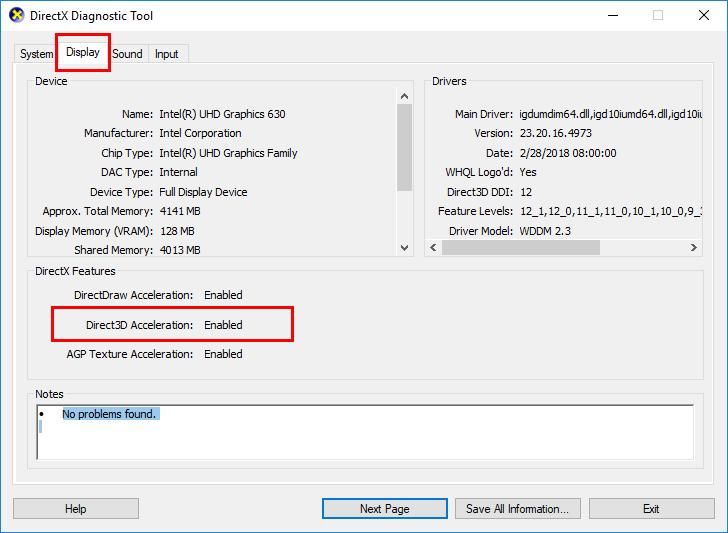
- Faceți clic pe fila Sistem pentru a verifica versiunea DirectX. Dacă nu îndeplinește cerința (DirectX 9.0 și mai târziu), ar trebui să actualizați versiunea DirectX în sistemul dvs. Actualizarea DirectX variază de la versiunile Windows.
dacă utilizați Windows 10, 8 sau 8.1, va trebui să actualizați și să instalați cel mai recent DirectX; dacă utilizați Windows 7, Vista sau XP, ar trebui să instalați un pachet service pack pentru actualizare. Verificați suportul Microsoft pentru a actualiza DirectX în diferite sisteme Windows: cum se instalează cea mai recentă versiune de DirectX.
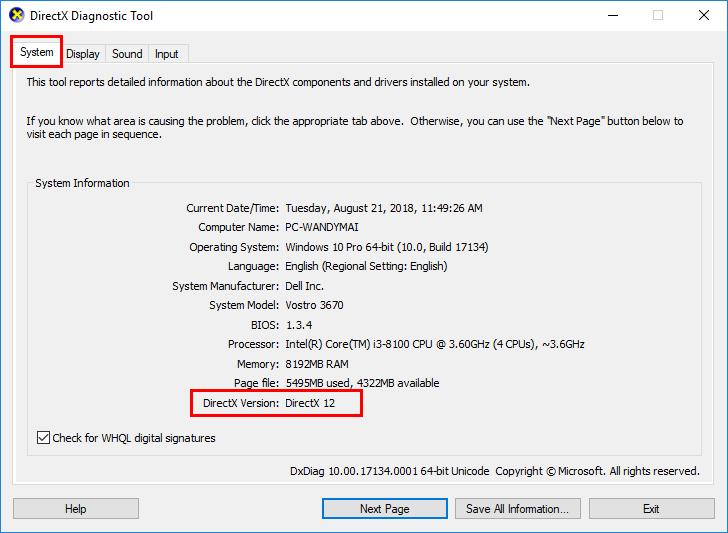
- verificați dacă problema dvs. este rezolvată acum. Dacă nu, încercați soluția 2, mai jos.
Soluția 2: Actualizați driverul plăcii grafice
un driver de placă grafică lipsă sau învechit poate provoca, de asemenea, problema dvs. Ar trebui să actualizați driverul plăcii grafice pentru a depana mai bine problema.
există două moduri de a actualiza driverul plăcii grafice: manual și automat.
actualizați manual driverul plăcii grafice — puteți actualiza manual driverul accesând site-ul web al producătorului hardware și căutând cel mai recent driver pentru placa grafică. Dar dacă luați această abordare, asigurați-vă că alegeți driverul compatibil cu numărul exact de model al hardware-ului dvs. și versiunea dvs. de Windows.
sau
actualizați automat driverul plăcii grafice — Dacă nu aveți timp, răbdare sau abilități de calculator pentru a vă actualiza manual driverul plăcii grafice, îl puteți face automat cu Driver Easy. Nu trebuie să știți exact ce sistem rulează computerul dvs., nu trebuie să fiți tulburat de driverul greșit pe care l-ați descărca și nu trebuie să vă faceți griji cu privire la a face o greșeală la instalare. Driver Easy se ocupă de toate.
- descărcați și instalați driverul ușor.
- rulați driverul ușor și faceți clic pe Scanare acum. Driver Easy va scana apoi computerul și va detecta orice problemă a driverelor.
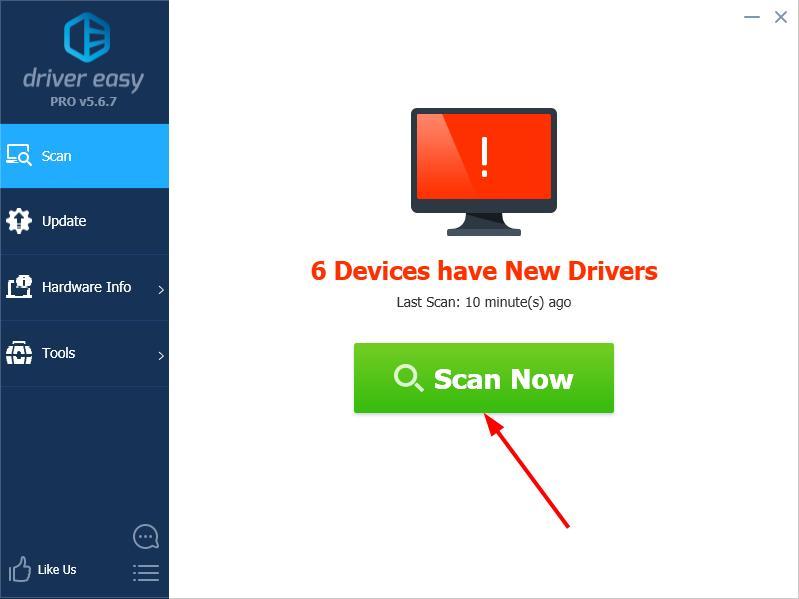
- Faceți clic pe Actualizare lângă orice dispozitive semnalizate pentru a descărca automat versiunea corectă a driverelor lor, apoi le puteți instala manual. Sau faceți clic pe Actualizare totală pentru a le descărca și instala automat pe toate. (Acest lucru necesită versiunea Pro – vi se va solicita să faceți upgrade atunci când faceți clic pe Actualizare toate. Beneficiați de asistență completă și de o garanție de returnare a banilor de 30 de zile.)
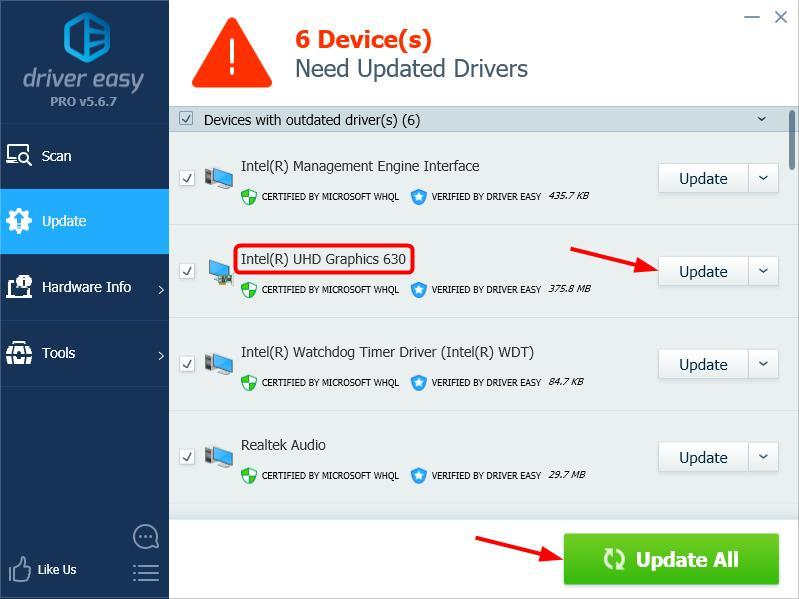
- reporniți computerul și verificați dacă programul dvs. este acum rezolvat. Dacă nu, contactați echipa de asistență Driver Easy la [email protected] pentru asistență suplimentară. Ar fi bucuroși să te ajute. Sau puteți trece la soluția 3, mai jos.
soluția 3: Reinstalați Visual C++ Redistributables
de asemenea, puteți încerca să reinstalați pachetele Visual C++ Redistributables de pe computer:
- apăsați tasta siglă Windows
 +
+
tasta R
Pentru a deschide caseta Executare.
- Tip appwiz.cpl și faceți clic pe OK.
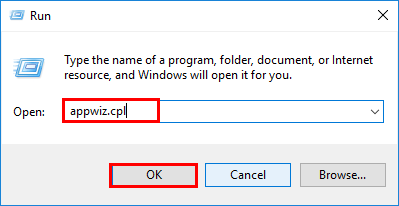
- puteți vedea o listă de pachete redistribuibile Microsoft Visual C++ instalate pe computer. Faceți clic dreapta pe cea pe care doriți să o dezinstalați, apoi faceți clic pe Dezinstalare, apoi urmați instrucțiunile de pe ecran pentru a o dezinstala.
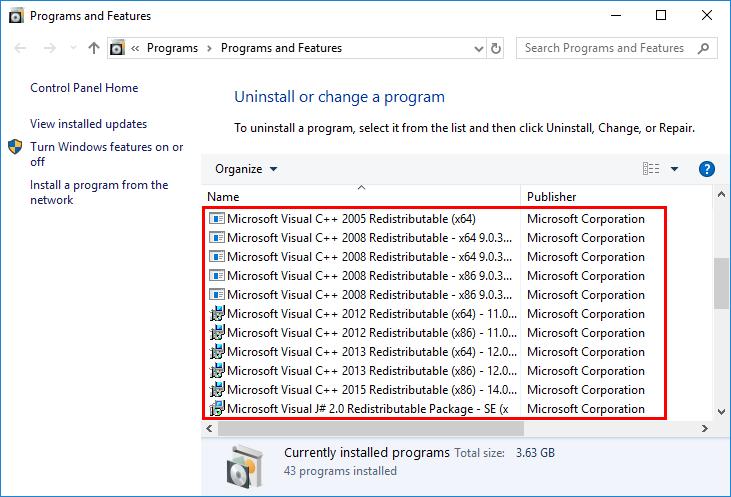
- când dezinstalarea este terminată, puteți accesa pagina de descărcare Windows pentru a descărca pachetele redistribuibile Visual C++ corespunzătoare.
- faceți dublu clic pe fișierul descărcat pentru a începe procesul de instalare.
- reporniți computerul și verificați dacă aplicația în care ați întâlnit mesajul de eroare funcționează acum corect.
sperăm că acest lucru vă poate ajuta.